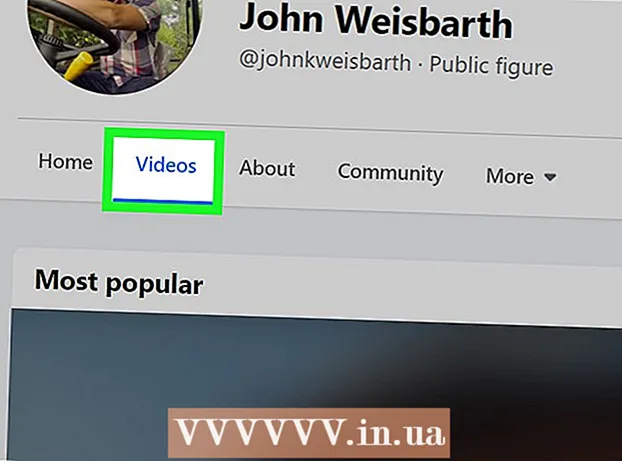作者:
Monica Porter
创建日期:
15 行进 2021
更新日期:
1 七月 2024

内容
此WikiHow教您如何使用Adobe Photoshop将JPEG图像转换为矢量线图。
脚步
在计算机上打开Adobe Photoshop。 申请在部分 所有应用 Windows“开始”菜单(或文件夹 应用领域 在macOS上)。

点击菜单 文件 (文件)。 该选项在屏幕的左上角附近。
请点击 打开... (打开)。 将出现计算机上的文件浏览器。

转到包含JPEG文件的文件夹。
选择JPEG文件。 单击一个文件名将其选中。
请点击 打开. JPEG文件将打开,供您在Photoshop中进行编辑。
单击快速选择工具。 此选项在画笔下方有一个虚线圆圈图标。如果您的Photoshop是较旧的版本,这将是带有铅笔图标的虚线。
单击添加到选择按钮。 此选项位于屏幕顶部的图标栏中,其外观类似于“快速选择”工具图标,不同之处在于它在其上方添加了加号(+)。
- 将鼠标指针悬停在每个图标上可以显示该工具的功能。

单击图像中要转换为矢量的部分。 您单击的每个区域都会被虚线包围。
点击菜单 窗口 在屏幕顶部。
请点击 路径 (路径)。 “路径”窗口将在Photoshop的右下角打开。
单击“路径”窗口底部的“从路径进行工作”按钮。 此选项带有一个虚线的正方形图标,在四个侧面(从左数第四个)上带有较小的正方形。所选区域将被转换为矢量。
点击菜单 文件 在屏幕的左上角。
请点击 出口 (出口)。
请点击 Illustrator的路径. 此选项位于菜单底部附近。
输入路径的名称,然后单击 好. 将出现计算机的文件浏览器。
转到要保存矢量的文件夹。
输入文件名。
请点击 救 (救)。 矢量图像已保存。现在,您可以在Illustrator或任何其他矢量编辑应用程序中进行编辑。广告